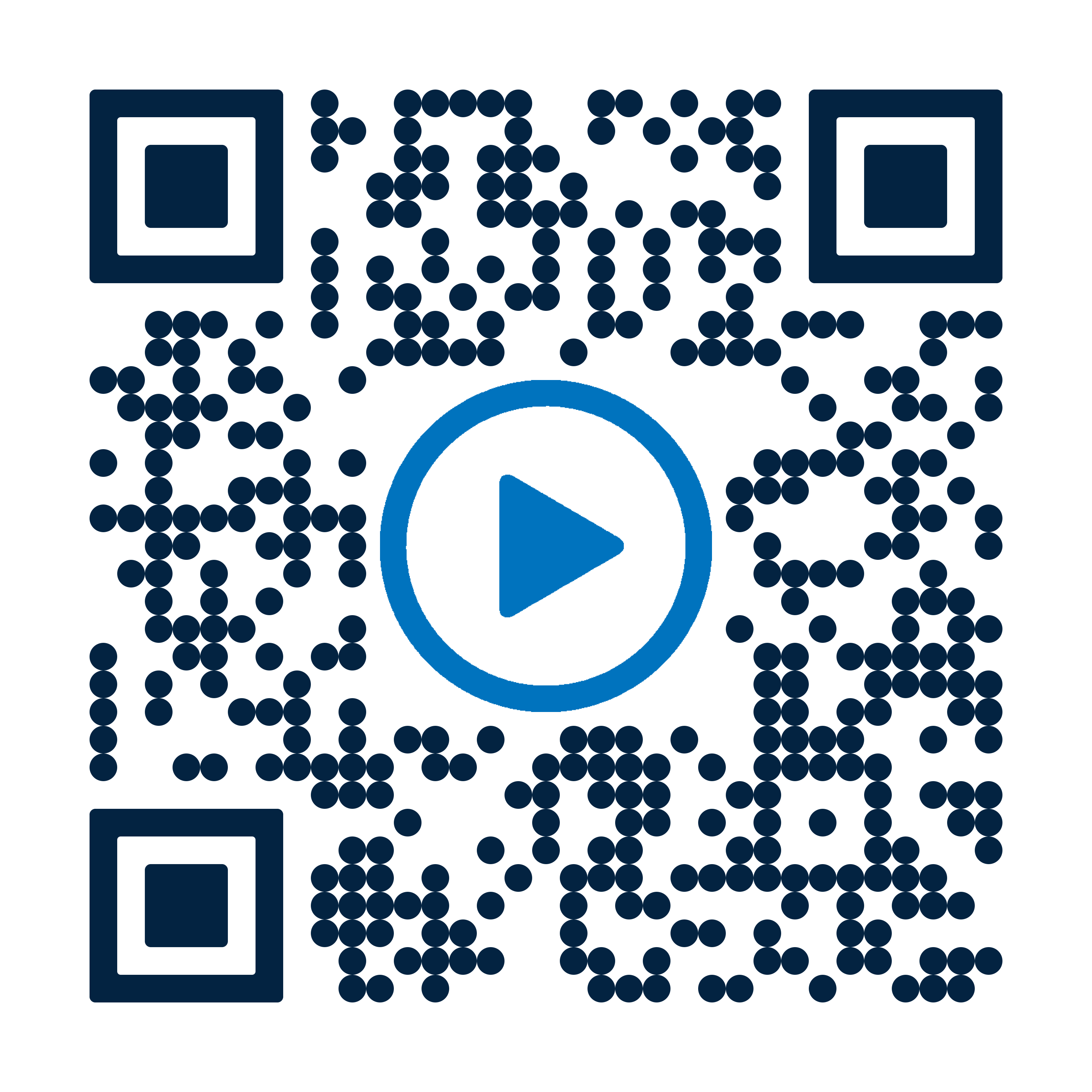Download PDF
Download page Actualizarea software-ului.
Actualizarea software-ului
NOTĂŢĂ!
Este recomandat să instalați cea mai recentă versiune de software, deoarece oferă remedieri de erori, îmbunătățiri și funcții noi.
Unelte necesare
- Suport de date USB cu cel mai recent fișier de actualizare software.
Fișierul de actualizare a software-ului poate fi descărcat direct (→ Descărcări) sau este furnizat de reprezentanța națională (www.hb-therm.com).
Sau
- Aplicația e-cockpit (posibilă numai împreună cu serverul de interfață Gate-6
) Fișierul de actualizare a software-ului este disponibil prin intermediul aplicației e-cockpit atunci când este conectat la un Gate-6. Aceasta înseamnă că fișierul de actualizare a software-ului poate fi descărcat și instalat direct prin intermediul aplicației e-cockpit.
NOTĂŢĂ!
- Este acceptat un disc USB de tip A cu o singură partiție și sistemele de fișiere FAT, FAT32, exFAT sau ext2/3/4.
- Fișierul de actualizare a software-ului trebuie să se afle în directorul principal al suportului de date USB (directorul de sus).
- Dacă există mai multe fișiere de actualizare software pe unitatea USB, cea mai recentă versiune este instalată automat.
- Nici dispozitivul, nici dispozitivele conectate nu trebuie să fie oprite în timpul actualizării software-ului.
Verificarea versiunii software
Prin atingerea câmpului de stare (simbol ![]() ), se deschide sistemul de informații. Sistemul de informații afișează informații generale despre unitate, inclusiv versiunea software-ului instalat în prezent (SW61-1_yyww→ de exemplu). SW61-1_2319
), se deschide sistemul de informații. Sistemul de informații afișează informații generale despre unitate, inclusiv versiunea software-ului instalat în prezent (SW61-1_yyww→ de exemplu). SW61-1_2319
Porniți actualizarea software-ului
PORNIT se face distincția dacă un server de interfață Gate-6 este prezent sau nu în retea. În consecință, sunt posibile următoarele proceduri.
NOTĂŢĂ!
- În cadrul rețelei de rețea (Gate-6, Thermo-6), este posibilă actualizarea software-ului de pe orice dispozitiv Thermo-6.
- Când procesul de actualizare este pornit, toate dispozitivele care sunt încă în funcțiune sunt oprite automat mai întâi (stare: gata de utilizare).
Pornind de la unitatea de control al temperaturii Thermo-6:
- Închideți unitatea USB.
→ PORNIT Un suport de date USB conectat și recunoscut este afișat pe ecranul de bază cu simbolul purtătorului de date ().
-
Pe ecran de bază, atingeți butonul Profil

- Selectaţi [Profil Utilizator] şi setaţi-l la „întreţinere”.
-
Pe ecranul de bază de pornire, atingeți butonul de taste meniu

- Selectaţi [Salvare/Încărcare] > [Pornire actualizare Software].
- Atingeți simbolul (
 ) pentru a începe procesul.
) pentru a începe procesul.
→ Software-ul este instalat automat pe dispozitivele afectate (Thermo-6 și Gate-6) în aceeași retea. Dacă este necesar, dispozitivele se opresc automat în prealabil (stare: gata de utilizare) dacă erau încă de utilizare.
→ Lampa de podea clipește albastru pe dispozitivele afectate.
Pornind de la serverul de interfață Gate-6 prin intermediul aplicației e-cockpit:
- Deschideți aplicația e-cockpit (→).Afișaj e-cockpit
- Atingeți serverul de interfețe dorit în prezentarea generală Gate-6.
→ Se deschide o vizualizare detaliată a Gate-6. - Atingeți simbolul (
 ).
).
→ Se deschide fereastra de vizualizare extinsă. - Atingeți simbolul (
 ) pentru a începe procesul.
) pentru a începe procesul.
→ Software-ul este instalat automat pe dispozitivele afectate (Thermo-6 și Gate-6) în aceeași retea. Dacă este necesar, dispozitivele se opresc automat în prealabil (stare: gata de utilizare) dacă erau încă de utilizare.
→ Lampa de podea clipește albastru pe dispozitivele afectate.
Versiunea software nu este compatibila in retea
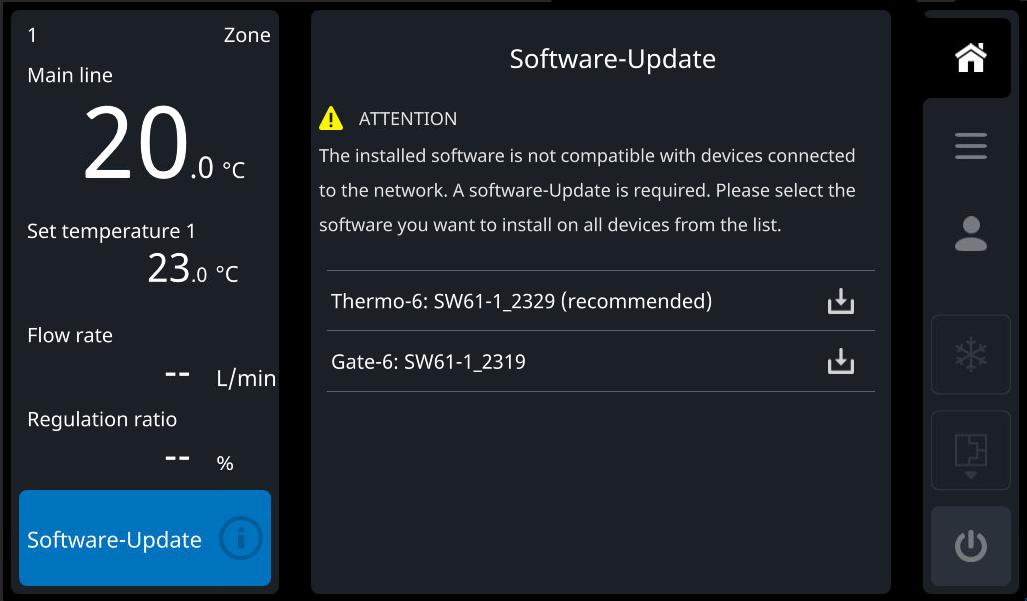
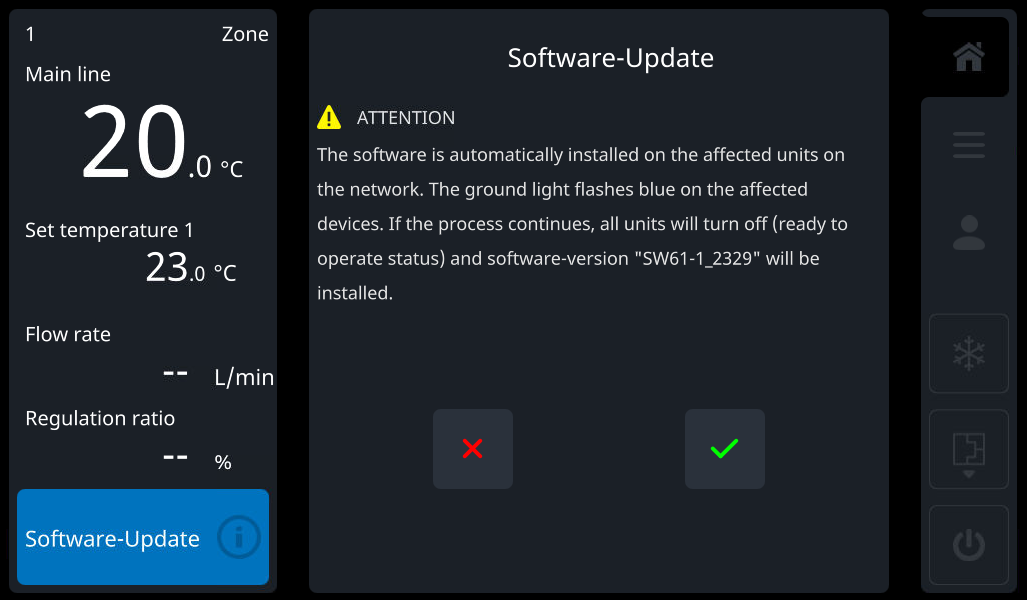
Dacă un dispozitiv (Gate-6, Thermo-6) este detectat în rețea cu o versiune software diferită, se pare că software-ul instalat nu este compatibil cu celelalte dispozitive conectate din rețea. Pentru a asigura o comunicare fără probleme în retea, este necesară actualizarea software-ului pentru a vă asigura că toate dispozitivele rulează aceeași versiune.
Comportament începând cu versiunea software-ului SW61-1_2328:
Începând cu această versiune, sunt listate diferitele versiuni de software disponibile în retea, cea mai recentă versiune fiind afișată în partea de sus. Din această listă, puteți selecta versiunea software dorită pentru a fi instalată pe toate dispozitivele (fig.).
Comportament până la versiunea software-ului SW61-1_2319:
Până la această versiune, serverul de interfață Gate-6 este maestrul în rețea. Dacă în retea sunt disponibile versiuni de software diferite, versiunea instalată pe Gate-6 este transferată pe toate dispozitivele care nu au aceeași versiune. Rețineți că, datorită versiunii software a Gate-6, poate fi necesară o retrogradare/actualizare înainte ca întreaga rețea să poată fi readusă la versiunea software dorită.
Procesul de actualizare a software-ului
NOTĂŢĂ!
În timp ce se efectuează o actualizare software, bara de progres și ora rămasă Zeit sunt afișate pe ecran.
Nu există Gate-6 în retea:
- Întrebați dacă actualizarea software-ului trebuie efectuată.
- Aparatul se oprește automat când a fost în funcțiune. „Actualizare software” apare în câmpul de stare.
- Datele sunt copiate de pe suportul de date USB în memoria USR-61.
- Noul software este încărcat în memoria flash a USR-61.
- Dispozitivele Thermo-6 sunt repornite automat. După repornire, noul software este încărcat pe GIF-61 și ZSM-61.
- Pe ecran apare mesajul „Actualizarea software-ului a fost instalată cu succes”.
Gate-6 disponibil în retea:
- Întrebați dacă actualizarea software-ului trebuie efectuată. Dispozitivele Thermo-6, care nu au cea mai recentă versiune software, sunt afișate prin Spotlight în timpul interogării (albastru intermitent la fiecare 1 secundă).
- Datele sunt copiate de pe suportul de date USB în memoria GAT-61.
- Dispozitivele se opresc automat atunci când sunt în funcțiune. „Actualizare software” apare în câmpul de stare.
- Noul software este încărcat în memoria flash a GAT-61.
- Gate-6 repornește automat. După repornire, datele sunt copiate din Gate-6 în memoria tuturor USR-61 din retea.
- Noul software este încărcat în memoria flash a USR-61.
- Dispozitivele Thermo-6 sunt repornite automat. După repornire, noul software este încărcat pe GIF-61 și ZSM-61.
- Pe ecran apare mesajul „Actualizarea software-ului a fost instalată cu succes”.
Ajutor cu probleme
NOTĂŢĂ!
Dacă asistența nu rezolvă problema, contactați reprezentantul statului.
| Problemă | Remediere |
|---|---|
| Actualizarea software-ului nu poate fi pornită (nu poate fi apelată) și/sau suportul de date USB nu este recunoscut. |
|
| Actualizarea software-ului a eșuat |
|
| Eroare de actualizare GIF Sau ZSM |
|